ログインできないWindowsのAdministratorを有効にする方法
ユーザープロファイルの不具合などでログインできなくなった場合、他の管理者アカウントでログインすれば復旧作業ができます。他にユーザーを登録していなかった場合、デフォルトで無効になっているAdministratorアカウントをログインせずに有効化する方法です。
Vista、7、8 のログイン画面には左下、10 なら右下電源ボタンの隣に「コンピューターの簡単操作」というボタンがあり、クリックすると Utilman.exe が起動します。それを cmd.exe に置き換えてしまえば管理者権限のコマンドプロンプトが起動するので net user コマンドでAdministratorアカウントを有効にできます。
以下、操作方法です。
まずPCをCDから起動します。事前にデータ救出用に Knoppix や WindowsPE のライブCDを作っておけば何かと便利ですが、 WindowsインストールCDの修復オプションにあるコマンドプロンプトでも十分です。
上記2つの exe ファイルはシステムドライブの ¥windows¥system32 にあります。
コマンドプロンプトでの操作は以下の通り
> c: ※ D:の場合もあります。dirで内容確認してHDD上のシステムドライブを指定します。
> cd ¥windows¥system32
> ren utilman.exe utilman.ex ※ 元の Utilman.exe は名前を変更してバックアップします。
> copy cmd.exe utilman.exe
> exit
次にCDを抜いてPCを再起動し、ログイン画面の「コンピューターの簡単操作」ボタンをクリックすると管理者権限のコマンドプロンプトが起動します。そのウインドウで net user コマンドを使ってAdministratorアカウントを有効に変更します。
> net user administrator /active
コマンドは正常に終了しました。
> exit
再起動すればログイン画面で Administrator を選択でき、パスワードなしでログインできます。
このままでは不用心なので、Administratorにパスワードを設定するか、そうでなければ必要な作業が終わってから コマンドプロンプトを「管理者として実行」し 下記コマンドでAdministratorを無効にしておいて下さい。
> net user administrator /active:no
あと、Utilman.exe も元に戻しておきます。
> del utilman.exe
> ren utilman.ex utilman.exe
utilman.ex を操作できない場合は copy utilman.ex utilman.exe で Utilman.exe を元に戻します。
(残った utilman.ex はそのままにしておいても特に問題はありません)
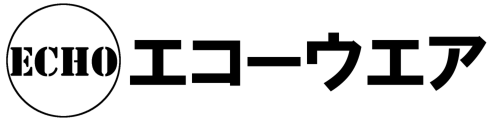

“ログインできないWindowsのAdministratorを有効にする方法” に対して1件のコメントがあります。
コメントは受け付けていません。